Total War: Attila anmeldelse - det ultimate strategispillet om antikkens verden
Total War: Attila anmeldelse Gjør deg klar til å ta steget inn i antikkens verden og lede sivilisasjonen din til ære i Total War: Attila. Dette …
Les artikkelen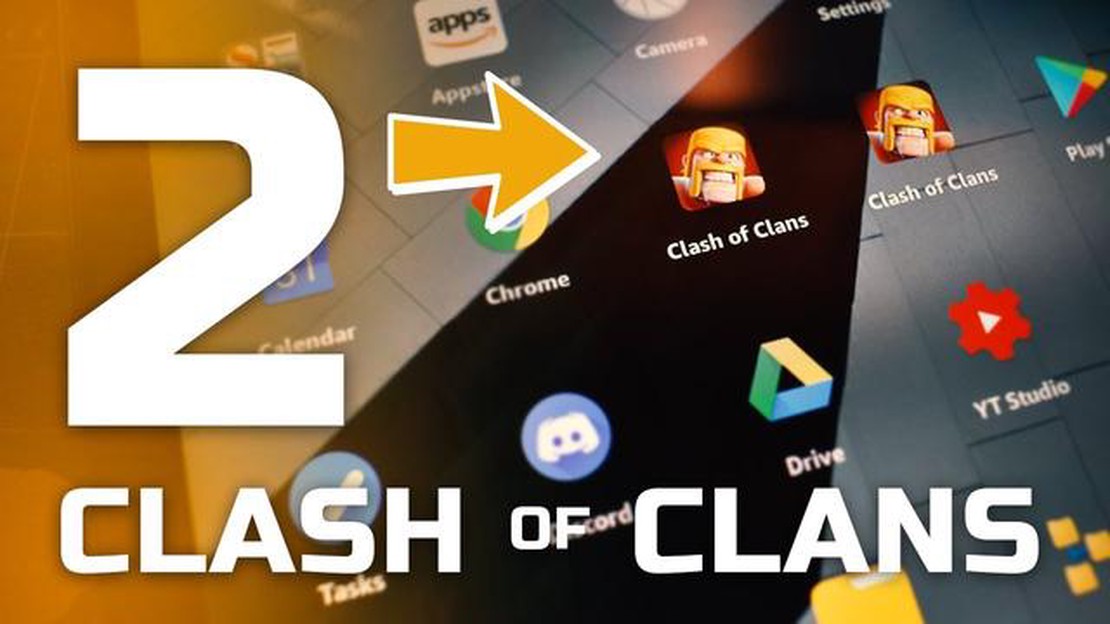
Er du en fan av det populære mobilspillet Clash of Clans? Eier du et Kindle Fire-nettbrett? I så fall har du flaks! I denne steg-for-steg-guiden viser vi deg hvordan du spiller Clash of Clans på Kindle Fire-enheten din.
Selv om Clash of Clans ikke er offisielt tilgjengelig i Amazon Appstore, er det likevel mulig å installere og spille spillet på Kindle Fire. Du må følge noen få enkle trinn for å komme i gang, men når du først er i gang, kan du plyndre andre spilleres landsbyer, øke nivået på troppene dine og delta i episke klankamper - alt fra Kindle Fire-enheten din.
Det første trinnet er å aktivere installasjon av apper fra ukjente kilder på Kindle Fire. Dette gjør du ved å gå til Innstillinger-menyen, velge Sikkerhet og deretter aktivere alternativet “Apper fra ukjente kilder”. Dermed kan du installere apper som ikke er tilgjengelige i Amazon Appstore.
Deretter må du laste ned APK-filen til Clash of Clans. Du finner denne filen ved å gjøre et raskt søk på favorittsøkemotoren din. Sørg for å laste ned den nyeste versjonen av spillet for å sikre kompatibilitet med Kindle Fire. Når APK-filen er lastet ned, trykker du bare på den for å starte installasjonsprosessen.
Etter at spillet er installert, kan du starte Clash of Clans fra app-skuffen på Kindle Fire. Du må logge på med din eksisterende konto eller opprette en ny hvis du er ny i spillet. Når du er logget inn, kan du begynne å bygge landsbyen din, trene troppene dine og kjempe mot andre spillere på et blunk.
Så hvis du liker Clash of Clans og eier en Kindle Fire, må du ikke gå glipp av muligheten til å spille dette vanedannende spillet på enheten din. Bare følg stegene i denne veiledningen, så er du klar til å spille sammen med millioner av andre spillere i Clash of Clans-universet. Lykke til med spillingen!
Hvis du eier en Kindle Fire og vil spille Clash of Clans, har du flaks! Selv om Clash of Clans ikke er offisielt tilgjengelig i Amazon Appstore for Kindle Fire-enheter, kan du likevel installere og spille spillet på nettbrettet ved å følge disse enkle trinnene:
Det er viktig å merke seg at installering av apper fra ukjente kilder kan utgjøre en sikkerhetsrisiko, så sørg for å laste ned Clash of Clans APK-filen fra en pålitelig kilde og fortsett med forsiktighet.
Nå kan du spille Clash of Clans på Kindle Fire og bli med millioner av spillere over hele verden når du bygger din egen landsby, trener tropper og kjemper i episke klankriger!
Kindle Fire-nettbrett leveres med Amazon Appstore, som er et flott sted å finne apper og spill. Men hvis du vil ha tilgang til det store utvalget av apper i Google Play Store, kan du installere den på Kindle Fire. Slik gjør du det:
Det er viktig å merke seg at installering av Google Play Store på Kindle Fire innebærer endring av systemfiler, noe som kan gjøre garantien ugyldig og potensielt forårsake problemer med enheten. Vær derfor forsiktig og følg instruksjonene nøye.
Når du har installert Google Play Store, har du nå tilgang til et større utvalg av apper og spill på Kindle Fire. God fornøyelse med å utforske alle mulighetene!
Clash of Clans er et populært mobilstrategispill som kan spilles på Kindle Fire-enheter. Følg trinnene nedenfor for å laste ned og installere Clash of Clans på Kindle Fire:
Les også: Dette nye fotballspillet kan potensielt utfordre EAs dominans i bransjen (vi ber om unnskyldning til PES).
Nå er du ferdig! Du har lastet ned og installert Clash of Clans på Kindle Fire. God fornøyelse med å spille spillet og bygge din egen klan!
Hvis du vil spille Clash Of Clans (CoC) på Kindle Fire-nettbrettet, følger du disse trinnene for å konfigurere det:
Les også: Fikse en defekt Windows-installasjon uten omformatering: Steg-for-steg-guide
Nå er du ferdig! Du har konfigurert Clash Of Clans på Kindle Fire-nettbrettet ditt. Kos deg med spillet og ha det gøy med å bygge landsbyen din, trene tropper og kjempe mot andre spillere!
Merk: Clash Of Clans krever en stabil internettforbindelse for å kunne spilles. Sørg for at Kindle Fire-nettbrettet er koblet til Wi-Fi eller mobildata før du starter spillet.
Hvis du vil spille Clash of Clans på Kindle Fire, må du opprette en Supercell-ID. Da kan du lagre fremdriften din og spille på flere enheter.
Her er en trinnvis guide til hvordan du oppretter en Supercell-ID:
Når du har opprettet en Supercell-ID, kan du nå bruke den til å logge inn på Clash of Clans på hvilken som helst enhet. Det betyr at du enkelt kan veksle mellom å spille på Kindle Fire og smarttelefonen eller nettbrettet ditt.
Husk å holde Supercell ID-informasjonen din trygg og sikker. Det er viktig å beskytte kontoen din mot uautorisert tilgang.
Nå som du har opprettet en Supercell-ID, er du klar til å spille Clash of Clans på Kindle Fire!
Ja, du kan spille Clash of Clans på Kindle Fire ved å følge en trinnvis veiledning.
Du kan spille Clash of Clans på alle versjoner av Kindle Fire.
Ja, Clash of Clans er gratis å laste ned og spille på Kindle Fire.
Ja, du trenger en internettforbindelse for å spille Clash of Clans på Kindle Fire.
Nei, det er ingen spesielle krav for å spille Clash of Clans på Kindle Fire. Du trenger bare å følge en trinnvis veiledning.
Total War: Attila anmeldelse Gjør deg klar til å ta steget inn i antikkens verden og lede sivilisasjonen din til ære i Total War: Attila. Dette …
Les artikkelenHvordan får du kjæledyr i Clash Of Clans? Er du en Clash of Clans-spiller som er ivrig etter å låse opp og bruke kjæledyr i spillet? Kjæledyr er …
Les artikkelenNår er Call Of Duty Vanguard Beta? Den etterlengtede Call of Duty Vanguard Beta er rett rundt hjørnet og tiltrekker seg spillere fra hele verden. …
Les artikkelenHvordan sitte i Genshin Impact? Genshin Impact er et actionrollespill i en åpen verden utviklet og utgitt av det kinesiske videospillselskapet miHoYo. …
Les artikkelenHvordan hacke Brawl Stars 2022? Er du klar til å ta Brawl Stars-spillet ditt til neste nivå? Se ikke lenger! Vår ultimate guide for nybegynnere vil …
Les artikkelenWoW-spiller når nivågrensen uten engang å ankomme startområdet i løpet av 200 dagers grinding. En dedikert World of Warcraft-spiller (WoW) utførte …
Les artikkelen